CAD是一款功能強大的繪圖軟件,通過使用CAD軟件我們可以完成多種圖形的設計。在使用CAD繪制圖紙時,為了做引導標注,我們可以添加一些箭頭來提示。今天小編就來給大家介紹怎么用CAD畫出旋轉箭頭,感興趣的小伙伴一起來看看吧!
1.首先,打開CAD軟件,點擊快捷鍵F8進入正交關閉狀態,鍵入快捷指令“PL”,再點擊空格鍵執行命令。
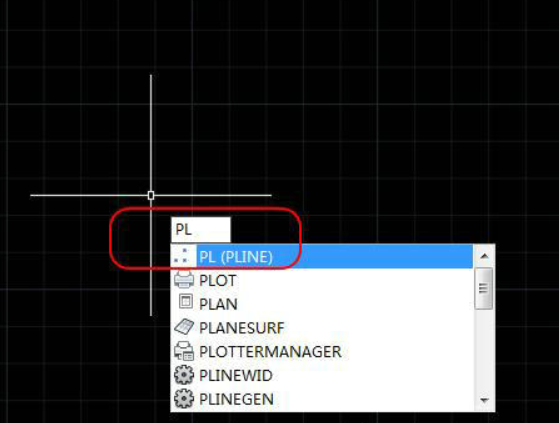
2.執行多段線命令后,我們指定多段線的起點,接著輸入快捷指令“A”,再按空格鍵確認。
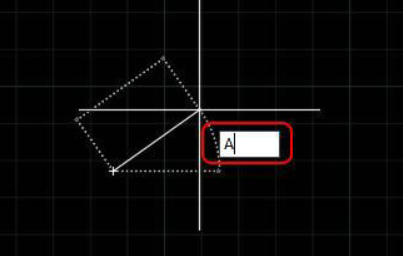
3.接下來,我們在屏幕上繪制一個如圖所示的圓弧,然后輸入指令“W”。
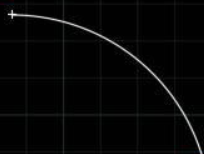
4.輸入起點寬度和指定端點寬度,就可以開始繪制旋轉箭頭。
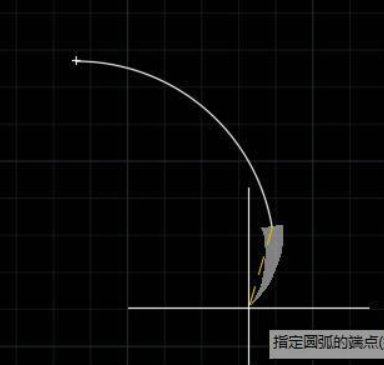
5.我們調整好弧度,就可以按空格鍵結束繪制。
按照以上步驟進行操作,就可以在CAD繪制一個旋轉箭頭符號了,看完教程,你學會這個技巧了嗎?趕緊開始試試吧!更多CAD資訊敬請關注中望CAD官網,小編將持續更新推送,帶你學習更多實用技巧。
推薦閱讀:CAD
推薦閱讀:CAD下載
·中望CAx一體化技術研討會:助力四川工業,加速數字化轉型2024-09-20
·中望與江蘇省院達成戰略合作:以國產化方案助力建筑設計行業數字化升級2024-09-20
·中望在寧波舉辦CAx一體化技術研討會,助推浙江工業可持續創新2024-08-23
·聚焦區域發展獨特性,中望CAx一體化技術為貴州智能制造提供新動力2024-08-23
·ZWorld2024中望全球生態大會即將啟幕,誠邀您共襄盛舉2024-08-21
·定檔6.27!中望2024年度產品發布會將在廣州舉行,誠邀預約觀看直播2024-06-17
·中望軟件“出海”20年:代表中國工軟征戰世界2024-04-30
·2024中望教育渠道合作伙伴大會成功舉辦,開啟工軟人才培養新征程2024-03-29
·玩趣3D:如何應用中望3D,快速設計基站天線傳動螺桿?2022-02-10
·趣玩3D:使用中望3D設計車頂帳篷,為戶外休閑增添新裝備2021-11-25
·現代與歷史的碰撞:阿根廷學生應用中望3D,技術重現達·芬奇“飛碟”坦克原型2021-09-26
·我的珠寶人生:西班牙設計師用中望3D設計華美珠寶2021-09-26
·9個小妙招,切換至中望CAD竟可以如此順暢快速 2021-09-06
·原來插頭是這樣設計的,看完你學會了嗎?2021-09-06
·玩趣3D:如何巧用中望3D 2022新功能,設計專屬相機?2021-08-10
·如何使用中望3D 2022的CAM方案加工塑膠模具2021-06-24
·CAD圖塊無法分解怎么解決2023-06-01
·如何把CAD中的逗號改小數點?2020-03-05
·CAD繪制號角的操作2022-10-17
·如何在CAD打開設置好的模板文件2023-01-10
·CAD繪制圣誕襪2022-11-21
·CAD中如何繪制過指定圓圓心的內切圓2019-08-09
·CAD中相鄰填充不吻合2023-07-25
·如何設置CAD根據時間間隔自動保存?2020-03-06














